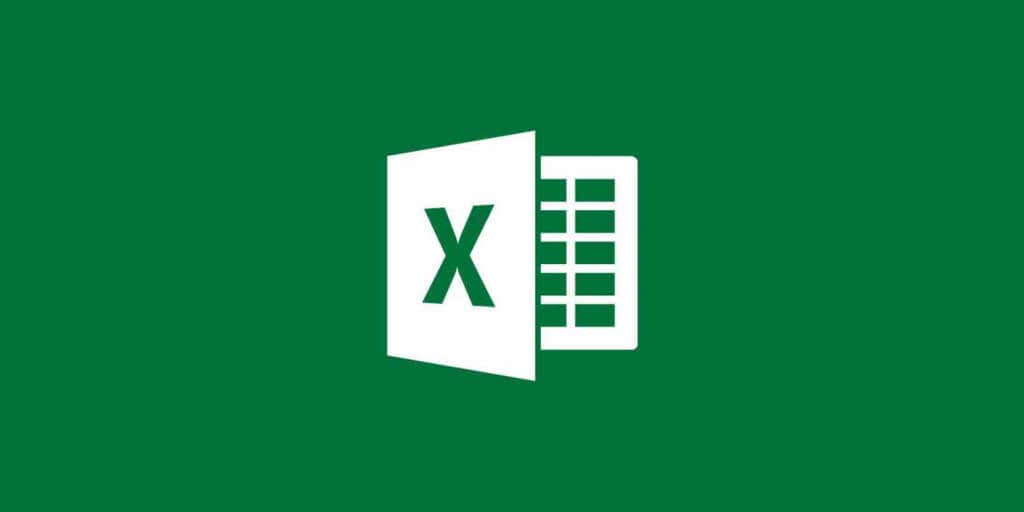 يمكن أن يساعدك
يمكن أن يساعدك
تجميد بعض الصفوف والأعمدة في الرجوع إلى القيم الرئيسية أثناء العمل على أجزاء أخرى من جدول بيانات Excel. دعونا نلقي نظرة على كيفية القيام بذلك.
تعمل هذه الميزة بشكل أفضل بالنسبة لصفوف العنوان أو الأعمدة التي تحتوي على معلومات تحديد عن حقولها الخاصة. وبهذه الطريقة ، يمكنك التمرير لأسفل ورقة العمل ولا تزال تتبع ما تمثله كل قيمة. هذه وظيفة أساسية يجب أن تتقنها إلى جانب الآخر أساسيات Excel لتكون قادرًا على التنقل بشكل صحيح في الواجهة.
الخطوات لتجميد صفوف متعددة والأعمدة في excel

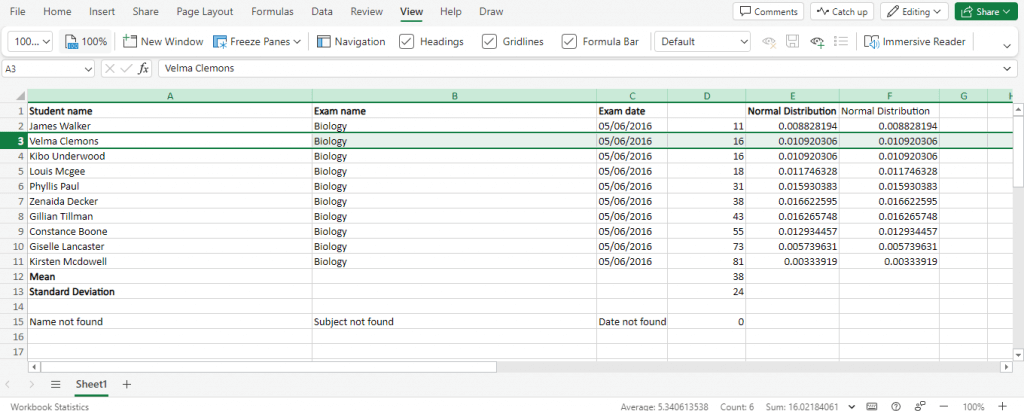
- الآن حدد علامة التبويب viewمن الأعلى للحصول على الخيارات المرتبطة بها. ستلاحظ أيقونة أجزاء التجميد في هذا الشريط.

- انقر على خيار أجنحة التجميد هذا لإسقاط قائمة مع مجموعة من الخيارات المختلفة.
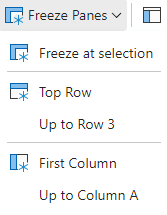


لإلغاء قفل هذه الصفوف أو الأعمدة ، فقط افتح الأجزاء التجميد مرة أخرى وحدد unfreeze pares.
ذات الصلة: تحقق من دليلنا الآخر إذا كنت بحاجة إلى إخفاء الصفوف أو الأعمدة في Excel بدلاً من تجميدها..
ما هي أفضل طريقة لتجميد صفوف وأعمدة متعددة في Excel؟
تمامًا كما يمكنك دمج صفوف أو أدخل صفوف جديدة ، يمكنك أيضًا تجميد الصفوف والأعمدة. تحتوي قائمة Preze Pares في علامة التبويب View على جميع الخيارات للقيام بذلك.
يمكن لخيارات Up to to to to to to to to to complement تجميد الصفوف أو الأعمدة حتى التحديد ، بما في ذلك ذلك أيضًا. وفي الوقت نفسه ، لا يتضمن خيار التجميد في الاختيار التحديد ، فقط يتجمد الصفوف والأعمدة قبل ذلك.
كلتا الطريقتين جيدة بنفس القدر في إنجاز المهمة ، ويمكنك اختيار أي منها لتجميد أكبر عدد من الصفوف والأعمدة كما تحتاج.
.